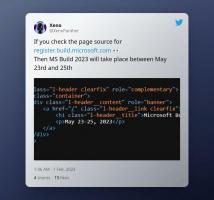Kustutage hiljutised pildid Windows 10 rakenduses MS Paint
Siit saate teada, kuidas kustutada Windows 10 rakenduses MS Paint viimased pildid. Saate üksikuid üksusi eemaldada või loendi tühjendada, kasutades ühte selles postituses läbivaadatud meetoditest.
Reklaam
Klassika MS Paint Windows 10-ga kaasas olev rakendus on tuttav peaaegu igale kasutajale. Rakendus mspaint.exe võimaldab pilte avada, redigeerida ja salvestada Windowsi bitmap (BMP), PNG, JPEG, GIF ja TIFF (ühe lehe) vormingus. Paint suudab pilte töödelda täisvärvides või kahevärvilistes (must-valgetes) režiimides. See aga ei sisalda halltoonide režiimi tuge.

Paint on Windowsi üks vanimaid rakendusi. Microsoft tarnis selle rakenduse algselt esimese Windowsi versiooniga 1985. aasta novembris. Tänapäeval tegi Paint mitmeid olulisi värskendusi ja funktsioonide laiendusi. Microsoft üritas isegi klassikalise rakenduse asendada kaasaegse Paint 3D versiooniga, mis ei suutnud kasutajate seas populaarsust koguda. Microsoft eemaldab nüüd kõik Paint 3D jäljed Windows 10-st, näiteks 3D-objektide kausta selles arvutis File Exploreris ja kirje Redigeeri Paint 3D-s paremklõpsu kontekstimenüüs.
See postitus näitab, kuidas kustutada kõik või konkreetsed kirjed Windows 10 rakenduse Paint (mspaint.exe) hiljutisest piltide ajaloo faililoendist.

Kuidas kustutada hiljutisi pilte MS Paintis Windows 10-s
- Sulgege rakendus Paint, kui see on avatud.
- Ava Registriredaktor rakendus, nt. vajutage Win + R ja tippige
regeditkasti Run. - Liikuge järgmisele klahvile:
HKEY_CURRENT_USER\Software\Microsoft\Windows\CurrentVersion\Aplets\Paint\Recent File List. - Paremal leidke vastav
Faili nrstringi väärtus faili ajaloo kirje jaoks, mida soovite eemaldada.
- Paremklõpsake seda ja valige Kustuta nende menüüst.

- Korrake neid samme kõigi üksuste puhul, mida soovite MS Painti ajaloost eemaldada.
Sa oled valmis.
Kustutage kõik hiljutised pildid rakenduses MS Paint REG-failiga
- Sulgege rakendus Paint, kui see on avatud.
- Laadige see fail alla: Laadige alla REG-fail.
- Pakkige see mis tahes kausta lahti ja topeltklõpsake seda.
- Kui küsitakse, kinnitage UAC-viip.
Sa oled valmis.
REG-fail eemaldab faili HKEY_CURRENT_USER\Software\Microsoft\Windows\CurrentVersion\Aplets\Paint\Recent File List võti ja kõik selle väärtused. Järgmine kord, kui käivitate rakenduse mspaint, loob see võtme automaatselt uuesti.
See on kõik.